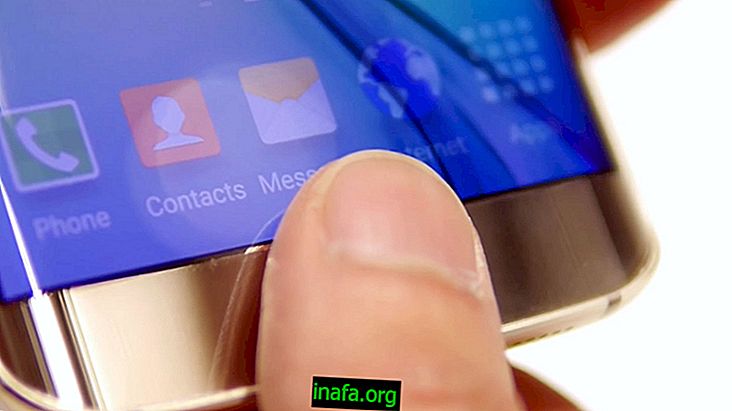كيفية استخدام ميزة تعدد المهام في Android Nougat
مع الإصدار الأخير من Android Nougat ، يحصل مستخدمي الهواتف الذكية من خط Nexus بالفعل على فرصة للاستفادة من نظام التشغيل الجديد بأكمله. بالتأكيد ، كان أحد أكثر الأشياء المتوقعة هو القدرة على أداء أكثر من إجراء أصليًا في نفس الوقت ، وهو أمر ممكن الآن مع ميزة تعدد المهام في Android 7. المشكلة هي أن استخدام هذه الوظيفة ليس بديهيًا تمامًا ، لأن لا شيء يفسره النظام نفسه ، جنبا إلى جنب مع الوضع الليلي. لمعرفة كيفية الاستمتاع بتطبيقات تعدد المهام ، ما عليك سوى الاطلاع على نصائحنا أدناه!
باستخدام android multitasking N
بادئ ذي بدء ، تذكر أنه يجب أن يكون لديك Android Nougat مثبتًا بشكل صحيح على هاتفك الذكي ، لأن هذه ميزة فريدة لهذا الإصدار من نظام تشغيل Google. تجدر الإشارة أيضًا إلى أن وظيفة تعدد المهام تعمل بشكل أفضل مع الأجهزة التي تحتوي على ذاكرة وصول عشوائي لا تقل عن 2 جيجابايت ، وهو أمر شائع بالفعل.
ذلك لأن الاحتفاظ بأكثر من عملية واحدة في نفس الوقت يستدعي فعليًا المزيد من ذاكرة الوصول العشوائي للهاتف الذكي وقوة المعالجة ، حيث يجب أن يتم تحميلهما في الذاكرة ولا يمكن إرسالهما إلى الخلفية.
تتمثل الخطوة الأولى في البدء في هذه الميزة في فتح التطبيقات التي تخطط لاستخدامها والسماح لها بالعمل في الخلفية ، وهذا هو ما سنفعله. يمكنك التحقق من تطبيقات الخلفية من خلال النقر على زر المربع الافتراضي في أسفل الشاشة.

اختر الآن أحد تطبيقات الخلفية هذه وافتحها كما لو كنت تستخدمها عادةً. سيأخذ التطبيق ملء الشاشة كالمعتاد ، لذا انقر فوق الزر المربع مرة أخرى ولكن استمر في الضغط عليه لبضع ثوان.

سيؤدي ذلك إلى تقسيم الزر المربّع إلى قسمين (يرمز إلى استخدام ميزة تعدد المهام) وسيعرض Android قائمة بالتطبيقات الأخرى التي لا تزال موجودة في الخلفية. يجب أن تختار وانقر فوق واحد لبدء استخدامه مع التطبيق الأول.
سيتم تقسيم الشاشة إلى النصف تمامًا ، مع تشغيل كلا التطبيقين في نفس الوقت. في هذا المثال ، نفتح صفحة في متصفح Google Chrome وفيديو على YouTube.
تجدر الإشارة إلى أن الميزة تقتصر على تطبيقين فقط يعملان في نفس الوقت ، ربما بسبب استهلاك البطارية ومعالجتها وكذلك مساحة شاشة العرض.
عند الحديث عن مساحة الشاشة ، يمكنك سحب مقسم النافذة إذا كنت تريد جعل أحدهما يشغل مساحة أكبر من الآخر. للقيام بذلك ، ما عليك سوى اللمس مع الاستمرار ثم السحب لأعلى أو لأسفل أو لليسار أو لليمين وفقًا للاتجاه الذي تستخدمه على الهاتف الذكي (رأسيًا أو أفقيًا).

إذا كنت تفضل ذلك ، يمكنك ببساطة سحب أحد التطبيقات لأعلى أو لأسفل ، مما يوفر مساحة أكبر لأحدها. يتيح لك تعدد المهام في Android وضع العناصر على الشاشة بالطريقة التي تريدها.

إذا كنت تريد ، يمكنك أيضًا ترك هاتفك الذكي أو جهازك اللوحي مسطحًا ، مما سيجعل كلا التطبيقين يبدو كما يلي:

تذكر أنه يمكنك أيضًا تحريك مقسم الشاشة إلى النصف تمامًا لضبط المساحة التي سيستهلكها كل تطبيق.
من المهم فقط الإشارة إلى أنه لسوء الحظ ، لا تدعم جميع التطبيقات هذه الميزة لأنها لا تزال حديثة العهد. أولئك الذين لا يعملون سيعرضون رسالة تحذير ، لذلك من السهل معرفة ذلك.
على أي حال ، تبين أن هذه الميزة مفيدة للغاية لأنها تتيح لك مشاهدة مقاطع الفيديو وقراءة المقالات والتحقق من شبكات التواصل الاجتماعي والتحدث إلى أصدقائك بسهولة ودون الحاجة إلى تبديل التطبيقات في كل وقت. والأفضل من ذلك ، أنه من المتوقع أن تتوافق المزيد من التطبيقات مع هذا النوع من الميزات ، حيث يجب نشرها بشكل متزايد على الأجهزة المحمولة.
شاهد البطارية
لسوء الحظ ، قد يؤدي استخدام المهام المتعددة لنظام Android Nougat إلى زيادة استخدام بطارية هاتفك الذكي في النهاية ، اعتمادًا على التطبيقات المفتوحة والعاملة في نفس الوقت. وذلك لأن الجهاز يجب أن يبقيها تعمل في وقت واحد ، على عكس ما إذا كنت تستخدم تطبيقًا واحدًا فقط ويتم إرسال الآخرين للتشغيل في الخلفية ، حيث يستخدمون بطارية أقل أثناء عدم نشاطهم.
كما ذكرنا سابقًا ، فإن الهواتف الذكية الأضعف التي تعمل بنظام Android Nougat قد تواجه مشكلة في معالجة نوافذ تعدد المهام ، مما قد يؤدي إلى حدوث تباطؤ أو تعطل أو حتى تعطل التطبيقات أو التوقف عن الاستجابة أو تعطلها. يغلق تلقائيا. بالنسبة لأولئك الذين لديهم هواتف ذكية أكثر قوة ، لا داعي للقلق حيال ذلك.
ما يمكن أن نوصي به هو أنه عند استخدام تعدد المهام في Android للحفاظ على تشغيل تطبيقين في نفس الوقت ، أغلق جميع تطبيقات الخلفية الأخرى لتخفيف مساحة الذاكرة وتوفير بطارية أكثر بقليل.
ما رأيك في Android تعدد المهام؟
هل يمكنك أخذ هذه النصائح لبدء تجربة استخدام ميزة تعدد المهام في Android Nougat؟ لا تنسى ترك تعليقك يخبرنا إذا كان كل شيء على ما يرام أو إذا كان لديك أي أسئلة!